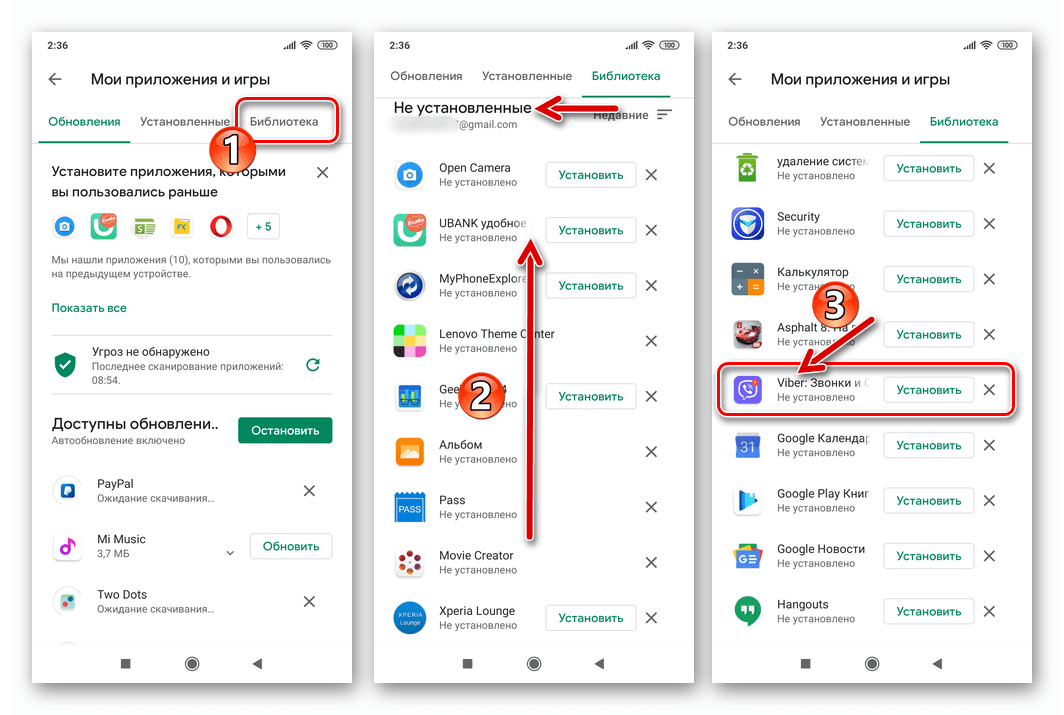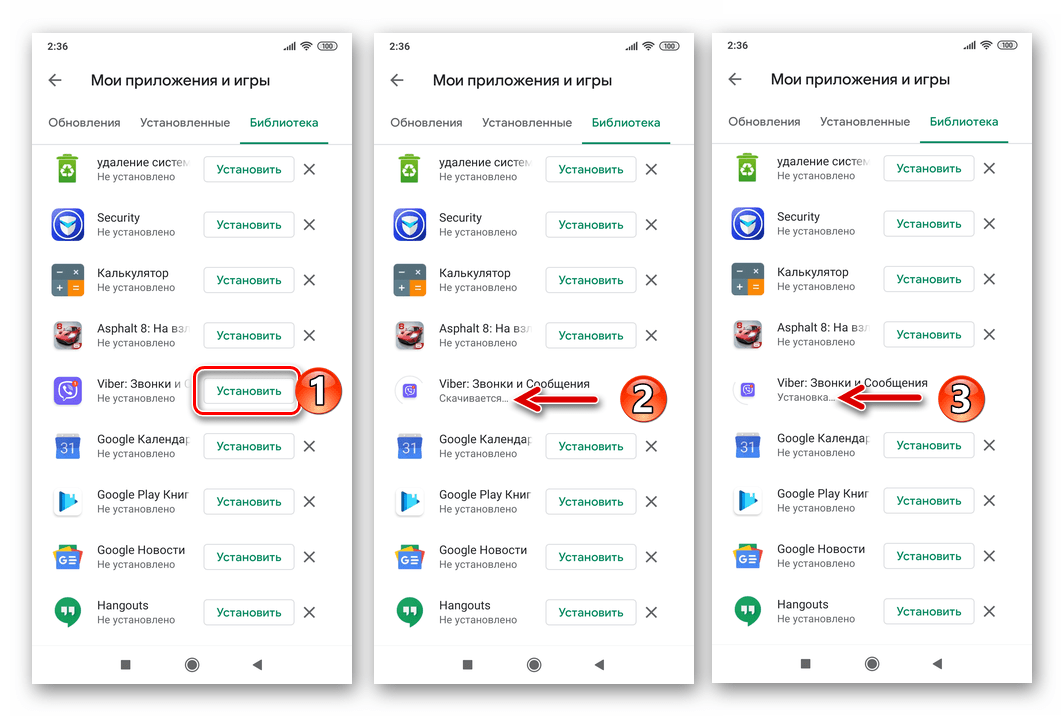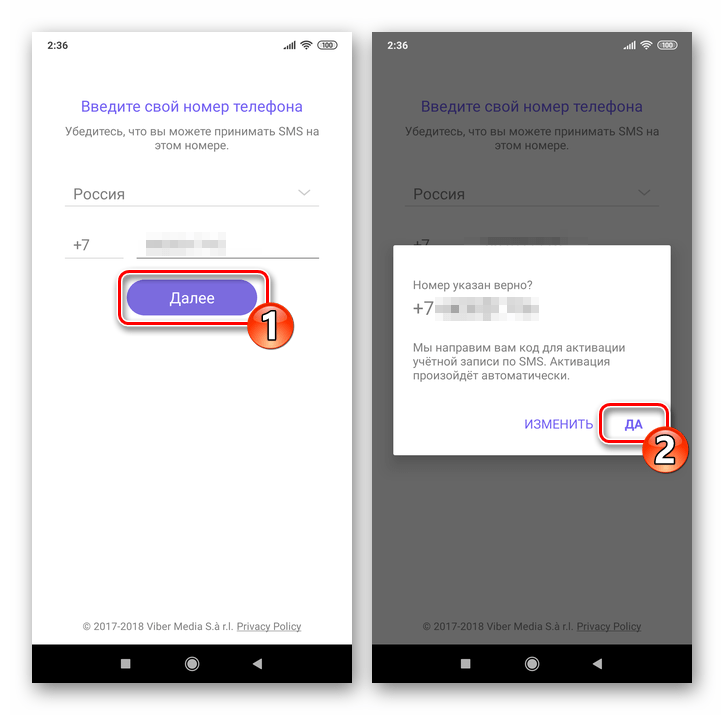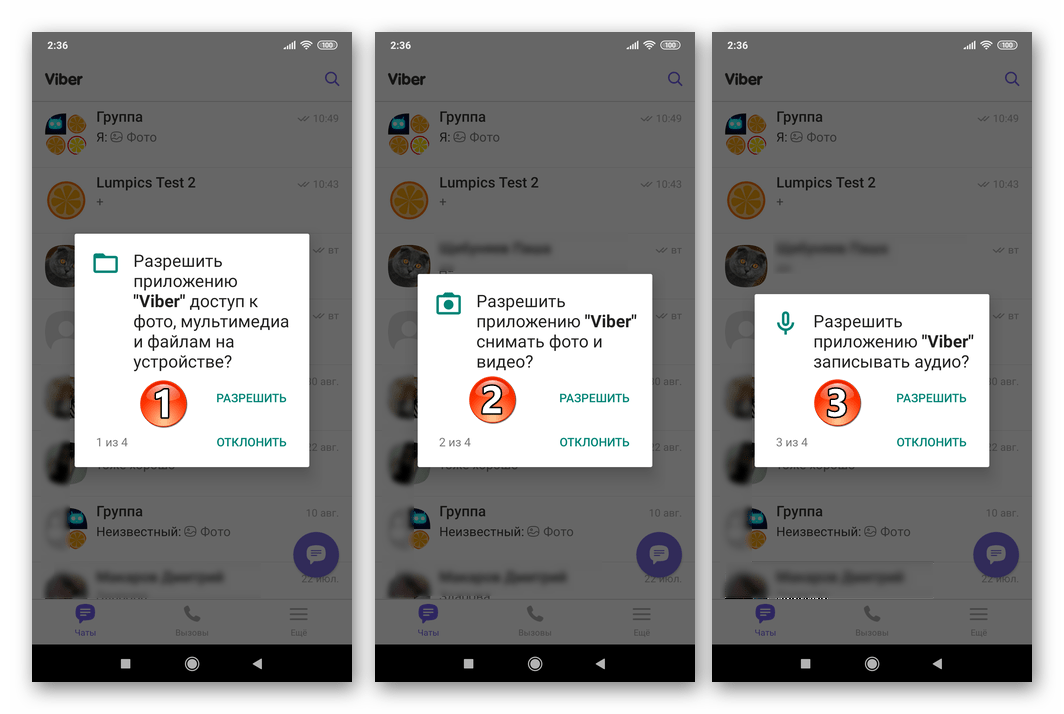вайбер вернуть на телефон
Восстановление Viber после удаления
При удалении и повторной установке программ у пользователя зачастую возникает желание восстановить сконфигурированные ранее параметры и вернуть историю всех проведенных операций. Предугадывая подобную необходимость и учитывая то, что подавляющее большинство пользователей используюсь Viber с целью обмена текстовыми сообщениями, разработчики пошли навстречу своим абонентам и предусмотрели в мессенджере возможность восстановления исключительно текстовой информации, что позволило минимизировать объемы резервного хранилища, а заодно и скорость создания копий.
Ниже в данной статье идет речь о том, как восстановить историю сообщений пользователя в случае переустановки программы, которая может потребоваться, например, при перепрошивке телефона или в случае установки более новой версии ОС на ПК.
В разделе «Резервное копирование» приложении Вайбер для мобильных устройств есть опция включения и настройки автоматической синхронизации. Вы можете установить ежедневное, еженедельное или ежемесячное резервирование. Или вообще отключить его.
Чтобы восстановить историю сообщений после удаления мессенджера, переустановите программу и повторно введите данные вашего аккаунта – страну пребывания и номер телефона в международном формате. Если все сделано верно, то на следующем этапе Viber предложит восстановить чаты с помощью самой свежей из доступных резервных копий.
Поскольку мессенджер не позиционирует себя как программу для ПК, а наличие компьютерной версии скорее является необходимой мерой, встроенная возможность создания бэкапа сообщений Viber на устройствах под управлением ОС Windows отсутствует. Однако доступ к базе данных программы можно получить и вручную средствами самой операционной системы.
Для этого настройте показ скрытых файлов и папок в разделе «Параметры папок» панели управления, после чего выполните на компьютере поиск файла Viber.db. В случае успешного поиска скопируйте данный файл в любое удобное для вас место. По окончании переустановки Viber верните базу данных с историей сообщений в место расположения компонентов программы (путь по умолчанию C:\Users\User\AppData\Roaming\ViberPC\380*********).
И все же наиболее предпочтительным способом восстановления истории чатов на ПК, который отвечает задумке разработчиков, является последовательная синхронизация сообщений на всех устройствах после переустановки программы. Последовательность переустановки Viber в этом случае такая:
Вышеприведенная процедура восстановления Viber после его удаления не требует от пользователя проведения каких бы то ни было манипуляций с системными и закрытыми файлами телефона, доступ к которым осуществляется при наличии прав root. Это исключает возможность поломки телефона в результате повреждения служебных данных.
Как перенести Viber на другой смартфон без потери данных
Известное приложение Viber предлагает широкий набор полезных функций, поэтому установлен практически на каждом смартфоне. Это довольно популярный мессенджер, где удобно переписываться со своими друзьями и знакомыми. Первая версия Вайбера вышла в свет в 2010 году и за время своего существования претерпела множество изменений. Нашим смартфонам также свойственно устаревать, поэтому многие пользователи задаются вопросом можно ли перенести Вайбер на другое устройство, то есть со старого на новый телефон, и при этом сохранить важную информацию с переписки?
Можно ли перенести Вайбер на другой телефон
Некоторые пользователи Вайбером впадают в панику, когда покупают новое устройство и нуждаются в сохранении истории переписок и важной информации из мессенджера. Разработчики заранее постарались и внедрили специальную функцию в интерфейс приложения Viber, где вы сможете перенести все свои текстовые сообщения на другой телефон или восстановить их при случайном удалении с действующего устройства. Подобная функция доступна как для всех мобильных операционных систем, так и для компьютера. Без предварительного архивирования данных вы не сможете скопировать Вайбер и восстановить его на другом смартфоне, если операционные системы устройств отличаются.
Как перенести Viber на новый смартфон
Перенести приложение на новый смартфон можно, просто взяв и заново скачав его, а вот как сделать так, чтобы на новом устройстве отразилась вся прежняя переписка и действующие группы? Ознакомьтесь с привычным способом переноса данных Вайбера на другой телефон, в зависимости от вашего устройства.
На устройствах с Андроид
Нет ничего сложного, чтобы скопировать переписку на одном смартфоне Андроид и перенести информацию в подобном порядке на новый телефон, тем более что такая функция уже встроена в мессенджер. Она называется «Резервное копирование». Что от вас нужно сделать? Перед тем как удалить Viber на старом телефоне и установить его на новом, выполните поочередно такие действия:
Функция резервного копирования доступна для всех мобильных версий Вайбера старше 7.0. Поэтому если у вас не получается отыскать подобный пункт в настройках, сначала обновите приложение.
После того как вы нажмете «Создать копию», на экране начнется загрузка вашей истории сообщений в архив. По завершению вы увидите размер копии и дату создания. Чаты с мессенджера под вашей учетной записью будут сохранены в облачном хранилище Google, под данными электронной почты. Если при создании копии на экране появится предупреждение о необходимости добавить Google-аккаунт, куда отправится архив Вайбера, то сначала вам нужно войти с телефона в «Настройки», в меню с данными аккаунтов, добавить Google (логин и пароль почты) или сначала зарегистрироваться, а потом добавить.

На устройствах с iOS
Процедура переноса данных Вайбера с Айфона на новое устройство практически ничем не отличается от других операционных систем. Перед тем как перенести переписку, сначала нужно ее сохранить на старом телефоне. Делается это следующим образом:
Архив всех чатов с Вайбера хранится в облачном хранилище iCloud. Смартфоны на операционной системе iOS регистрируются на данном портале. Поэтому если ранее вы не создали учетную запись в iCloud и не подвязали ее к своему телефону, то перед резервным копированием сначала нужно проделать данное действие. Когда зарегистрируетесь на сервере iCloud, перейдете в «Настройки» на телефоне и в пункте «Профили и пароли» добавите учетную запись iCloud.
Резервная переписка с Вайбера не занимает места на смартфоне, а хранится в облаке. Это очень удобно и при этом память устройства не засоряется.
С компьютера на смартфон
Чтобы перенести Viber на смартфон с компьютера, необязательно настраивать резервную копию, так как приложение на телефоне автоматически синхронизируется с десктопной версией (с компьютерной) и вся переписка, история звонков и медиафайлы отображаются одновременно на двух устройствах. Для настройки такой функции необходимо:
Если в телефоне у вас не включается камера для сканирования QR-кода или он отсутствует на компьютере, то обновите приложение до последней версии и повторите попытку. Компьютер автоматически привязывается к смартфону с такой же учетной записью, и далее вы можете произвести сохранение резервной копии для переноса на другое устройство с компьютера.
Использование сторонних программ
Если у вас не получилось воспользоваться стандартным способом для сохранения Вайбера на новом устройстве, тогда вы можете воспользоваться альтернативным. Однако он будет уместен в том случае, если вы еще не удалили приложение со старого телефона, где содержится вся переписка. Для реализации другого варианта вам понадобится помощь специальных программ. Скачать их можно в магазине приложений бесплатно. Наиболее эффективной и популярной является Titanium BackUp. Как она работает:
Titanium BackUp – это программа, которая работает только на устройствах с доступом к root-правам. Поэтому такой способ переноса данных их Вайбера для обычного пользователя может показаться сложным и непосильным.
Несмотря на всю трудность резервного копирования через Titanium BackUp, вы получаете некоторые преимущества, которые недоступны при архивации чатов через облачное хранилище. К ним можно отнести то, что вам не нужно скачивать Вайбер на новый телефон и входить в свою учетную запись, он автоматически загрузится с восстановительных файлов, а также перенесутся все настройки и даже история вызовов, которая при обычном резервном копировании через Вайбер не сохраняется.
Восстановление переписок и медиафайлов
Что делать после того, как вы создали резервную копию на старом телефоне? Теперь переходим к процессу восстановления. Скачиваете на новый смартфон приложение Viber и проходите регистрацию по старому номеру телефона вашей учетной записи. Когда мессенджер запустится, то программа сама вам предложит восстановить переписку из архива, вы подтверждаете данное действие, и через несколько секунд появятся все ваши старые чаты.
Если при запуске Вайбера на новом телефоне такая функция автоматически не сработала, тогда восстановите переписку вручную:
Для удачного решения данного вопроса вы должны за новым телефоном закрепить свою учетную запись облачного хранилища – Google или iCloud, в настройках телефона.
Вы должны знать, что функция резервного копирования переносит в архив только текстовые сообщения из вашей истории приложения, а вот присылаемые фото, картинки и видео будут не сохраненными. Если помимо сообщений для вас важны некоторые медиафайлы из Вайбера, тогда подобную процедуру придется проделать вручную. Зайдите в нужную переписку, просмотрите вложенные в нее файлы и при необходимости нажмите на него и подтвердите сохранение. Медиафайлы сохраняются в отдельную папку в галерею телефона, а оттуда вы уже сможете перебросить их на новый телефон через компьютер при помощи шнура или через отправку по электронной почте.
Как восстановить удаленное приложение вайбер
Если вы случайно удалили приложение Viber со своего Andro >
Как восстановить удалённый с телефона Viber
Деинсталлированное или, к примеру, стёртое при сбросе смартфона до заводских настроек, приложение Viber вы восстановите в любом случае, также в целости после удаления клиента остаётся ваш аккаунт. А вот возврат на своё место содержимого чатов осуществим только при определённом условии – наличии бэкапа. Поэтому ещё раз напомним о важности обеспечения резервного копирования информации из мессенджера, если информация, генерируемая в процессе использования клиента системы, представляет для вас хоть какую-то ценность.
Android
Viber для Android при условии, что ранее вы полностью настроили приложение может быть возвращён на смартфон практически в том же виде, котором он был на момент удаления.
Способ 1: Восстановление сразу после удаления
Следующая инструкция – это самый быстрый способ восстановления приложения-клиента и содержимого чатов, подразумевающий минимальное количество действий. При этом предполагается, что на смартфоне присутствуют и функционируют сервисы Google и после удаления мессенджера в среде Андроид не осуществлялось таких операций, как выход из Гугл аккаунта или его смена.
- Откройте Google Play Market. Далее вызовите меню приложения Магазина тапом по трем чёрточкам вверху слева и нажмите в нём «Мои приложения и игры».
Тапните по кнопке «Установить» возле наименования мессенджера и ожидайте, пока приложение будет загружено и инсталлировано на смартфон.
Запустите Вайбер, коснувшись «ОТКРЫТЬ» на последнем экране средства установки или, тапнув по вновь появившейся на «Рабочем столе» и/или в «Меню приложений» иконке. На приветственном экране мессенджера нажмите «Далее».
Если вы выполнили вышеперечисленные действия спустя непродолжительное время после деинсталляции Вайбера, его сервис авторизации автоматически «вспомнит» используемый ранее идентификатор и вставит его в нужное поле на экране. Коснитесь «Далее», а затем «Да» в окошке-запросе. Обычно в рассматриваемой ситуации не потребуется ввода кода из СМС, но если секретная комбинация будет запрошена, запросите её и введите в соответствующее поле.
Предоставьте приложению все необходимые разрешения, подтверждая или отклоняя поступающие запросы.
На этом в целом всё – Viber восстановлен в среде Android и готов к дальнейшей эксплуатации. Единственное, если вы ранее меняли «Настройки» приложения-клиента, конфигурирование придётся провести заново.
Если Вайбер был удалён с вашего девайса в результате серьёзного вмешательства в работу ОС Андроид или вы хотите восстановить мессенджер на другом устройстве, алгоритм действий будет несколько отличаться от предложенного выше.
- Инсталлируйте приложение-клиент Viber для Android любым предпочитаемым способом.
Проще всего осуществить установку, выполнив шаги 1-3 из предыдущей инструкции по восстановлению мессенджера в этой статье, но предварительно авторизовавшись в Гугл Плей с помощью аккаунта, используемого ранее.
В случае с Вайбером вход в систему осуществляется аналогично регистрации, только персонализировать аккаунт не придётся – данные профиля будут загружены с сервера.
При необходимости восстановления истории чатов перейдите по ссылке ниже
и выполните инструкцию из открывшейся статьи.
Viber на iPhone восстановить не сложнее, чем в среде вышеописанного Андроид, и здесь также возможно использование одного из двух несколько отличающихся алгоритмов действий.
Способ 1: Восстановление сразу после удаления
Сначала рассмотрим самый простой и быстрый путь восстановления мессенджера. Если вы после удаления Viber вы не выходили на айФоне из Apple ID и не меняли учётную запись в «яблочной» экосистеме, инструкция следующая.
- Откройте «App Store», тапните вверху справа по фото своего профиля в сервисах Apple. Далее нажмите «Покупки» на открывшемся экране.
Пролистайте список всех когда-либо полученных с помощью Apple ID программ, отыщите в нём «Viber Messenger». Нажмите на облачко со стрелкой справа от наименования мессенджера.
Ожидайте «превращения» иконки «Загрузить» в кнопку «ОТКРЫТЬ» и нажмите её. Также по завершении инсталляции можно закрыть магазин приложений и запустить Viber тапом по вновь появившейся на рабочем столе iPhone иконке.
На экране «Добро пожаловать в Viber» нажмите «Продолжить». Ваш номер телефона, задействованный в качестве логина в мессенджере ранее, автоматически будет вставлен в поле на следующем экране, здесь снова нажмите «Продолжить». Далее подтвердите верность идентификатора, коснувшись «Да» в окошке-запросе.
Если вы осуществляете восстановление Вайбера на айФоне сразу же после его удаления, отобразится экран с подгруженными из системы данными профиля, нажмите «Готово» вверху справа. Если же после деинсталляции рассматриваемой программы прошло много времени, возможно, потребуется ввод комбинации цифр, присылаемой системой в СМС.
Завершающий этап – восстановление истории чатов. Экран с предложением осуществить возврат переписки на своё место откроется автоматически, если ранее вы обеспечили резервное копирование в Viber. Нажмите «Восстановить сейчас» и ожидайте завершения операции.
На этом восстановление мессенджера завершено, однако учтите, что настроить программу-клиент придётся заново.
Способ 2: Восстановление после стирания контента и настроек iOS или перехода на новый iPhone
Чтобы восстановление удалённого Viber после процессов, обуславливающих в том числе отвязку iPhone от Apple ID, прошло максимально эффективно, важно учитывать фактор ранее налаженной взаимосвязи между программой мессенджера и аккаунтом в сервисах купертинского гиганта.
- На айФоне авторизуйтесь в iCloud, задействовав тот Apple ID, который использовался в период эксплуатации деинсталлированной программы мессенджера.
Если вход в экосистему Эппл уже выполнен, к примеру, при активации девайса, проверьте соответствие аккаунта.
Инсталлируйте мессенджер, любым методом, который обычно используете.
Подробнее: Способы установки мессенджера Viber на iPhone
Запустите программу Viber для iOS и пройдите процедуру регистрации (в нашем случае — авторизации).
Подробнее: Как зарегистрироваться в Viber для iPhone
Достигнув экрана с вашими регистрационными данными, нажмите «Готово» вверху и затем выполните пункты 5-6 предложенной выше инструкции по восстановлению Вайбера в среде айОС.
Заключение
Как видите, мобильные варианты Viber могут быть возвращены любым пользователем на свой девайс путем выполнения всего нескольких простых шагов, и это практически не зависит от ситуации, при которой было произведено удаление приложения. Тот факт, что восстановление переписки требует для своей реализации превентивных мер, не должен вызывать возмущения – все те, кто не озадачиваются вопросом сохранности важной информации самостоятельно, рано или поздно сталкиваются с её потерей, и это касается сведений не только из рассмотренного мессенджера.
Отблагодарите автора, поделитесь статьей в социальных сетях.
Случайное удаление, сбой отправки данных на сервер, обновление базовых кодов программы и еще десятки проблем могут послужить причиной для потребности восстанавливать аккаунт в viber.
Вариантов неполадок есть несколько, собственно, как и способов их устранения.
Процедура восстановления
Возобновить работу мессенджера можно совершенно бесплатно. Независимо от причины удаления процедура займет от пяти до пятнадцати минут.
Единственное, что понадобится – это номер телефона, на который был зарегистрирован аккаунт.
Стоит также отметить, что возобновления отличаются в зависимости от причины, по которой приложение исчезло. Так, аккаунт могли удалить нечаянно или умышленно деактивировали профиль.
Восстановление после удаления клиента
Восстановить Вайбер на телефоне после случайного удаления можно следующим образом:
При попытке вернуть доступ на ноутбуке или смартфоне:
После входа желательно делать синхронизацию между устройствами в настройках телефона («Настройки» / «Другие аккаунты» / «Включить синхронизацию»).
Если есть резервная копия – возобновите ее:
Теперь информация будет доступна без малейших утерь.
Однако, прежде чем это делать, убедитесь в подключении к сети Интернет. Если связь будет пропадать даже не несколько секунд, восстановление и синхронизация могут прерываться.
Восстановление после деактивации
Восстановить вайбер по номеру телефона после деактивации немного сложнее. Все дело в том, что новый аккаунт будет создаваться с нуля, так как прежний номер теперь не активен для мессенджера.
Еще один минус – получить доступ к старым перепискам и файлам невозможно. Они могут пропасть даже при наличии резервной копии.
Вот как можно попытаться восстановить аккаунт после деактивации пошагово:
Особенности бэкапа на телефоне
Чтобы избежать казусных ситуаций с потерей данных, разработчики мессенджера советуют делать бэкапы (резервные копии).
Даже когда приложение будет слетать, информация, сохраненная на специальных серверах, легко поддастся восстановлению.
Чаще архивы сохраняют:
Также может существовать несколько сохраненных копий с разными версиями доступа (по номеру, по аккаунту устройства). Можно переустановить вайбер на телефоне без потери данных.
По номеру телефона
Создание резерва по номеру телефона отличается лишь местом сохранения архива.
Чтобы совершить операцию, вам необходимо:
Архивы можно сохранять и перемещать на разных носителях. Для этого найдите на телефоне созданный документ (для большего удобства используйте карту файлов –Проводник). С помощью Bluetooth или иного способа переместите архив на другой носитель.
Чтобы возобновить данные, после входа в приложение разделе «Резервная копия» выберите команду «Восстановить». В зависимости от объема данных процесс может занять от нескольких минут до часов. Все это время на экране устройства будет изображен значок проведения операции.
Возможные проблемы при повторной установке
Неполадки могут возникать как во время процесса восстановления, так и после инсталляции.
На самом деле причин может быть куда больше, однако они связаны с проблемой кода разработчика. Такое случается в момент замены старой версии на новую на сервере.
Понять, что программа имеет сбои в работе, можно по следующим признакам:
Прежде чем начинать паниковать, подождите несколько часов. За это время разработчики могут решить проблемы с сервером, и мессенджер возобновит нормальное функционирование.
Если этого не произошло:
Создание резервной копии чатов
Наилучшим вариантом является создание резервной копии учетной записи и чатов.
Благодаря этому переписки, мультимедий-ные файлы, контакты будут храниться на облаке – удаленном сервере, доступ к которому осуществляется через электрон-ную почту или ряд других аккаунтов.
Чтобы создать резервную копию:
Вы можете не следовать пункту №5, а создать одну копию, архив которой сразу же появится на облаке или Google Диске.
Желательно перед архивацией синхронизировать смартфон, планшет, компьютер. Это поможет собрать воедино переписки и файлы.
Отметим, восстановить фото в вайбере, как и другую мультимедию и переписки, модно будет только при наличии резервной копии.
Как видим, даже после удаления мессенджера и деактивации аккаунта восстановить работу возможно. Процедура сложная, однако если придерживаться инструкции, это не составит большого труда. Главное – не нарушать последовательности действий и изначально понять, в чем проблема.
Если вы по каким-то причинам удалили Вайбер со своего телефона или планшета, не проблема восстановить его снова. Достаточно скачать и установить приложение заново, чтобы беспрепятственно пользоваться им в дальнейшем. Зная, как восстановить Вайбер на телефоне пошагово, вы справитесь с этой задачей, не обращаясь сервисный центр.

Не переплачивайте деньги за то, что можно сделать самостоятельно за несколько минут. Вместе с приложением вернется и список контактов, который был в предыдущей версии. Он сохранится в неизменном виде, а абоненты и не поймут, что вы некоторое время отсутствовали в сети.
Единственное неудобство – после деинсталляции программы история переписки, полученные мультимедиа файлы вернуть не получится. Они хранятся в памяти телефона, а не на серверах Viber, поэтому стираются сразу же после удаления программы.
Возможные проблемы при повторной установке
Если ваш мобильный гаджет работает на операционной системе Android, достаточно:
После загрузки и инсталляции войти в нее можно будет автоматически, возможно, при входе Вибер станет запрашивать номер телефона. Главное, чтобы использовался тот мобильный номер, на который мессенджер был зарегистрирован.
Интерфейс программы останется неизменным, возможно графика будет иметь немного другой внешний вид. Причина – вы скачали обновленную программу, в которую разработчики внесли изменения за время вашего отсутствия.
Что будет с Вайбером на компьютере
Если вы знаете, как восстановить Viber после удаления на мобильном телефоне, это поможет быстро вернуться к прежнему общению. Но как быть с десктопной версией, которую с компьютера никто не удалял?
Не стоит беспокоиться, автоматически с ПК она не слетит, вы сможете продолжать общение в ней в неограниченном режиме. А после восстановления мессенджера на телефоне не забудьте синхронизировать устройства.
Одно из них будет главным, а остальные дополнительными. Узнать все подробности можно меню настроек.